1.2. Панель инструментов
Управляющая панель Adobe illustrator
Управляющая панель (Control panel), отображающая параметры выделяемых объектов, по умолчанию расположена под главным меню.
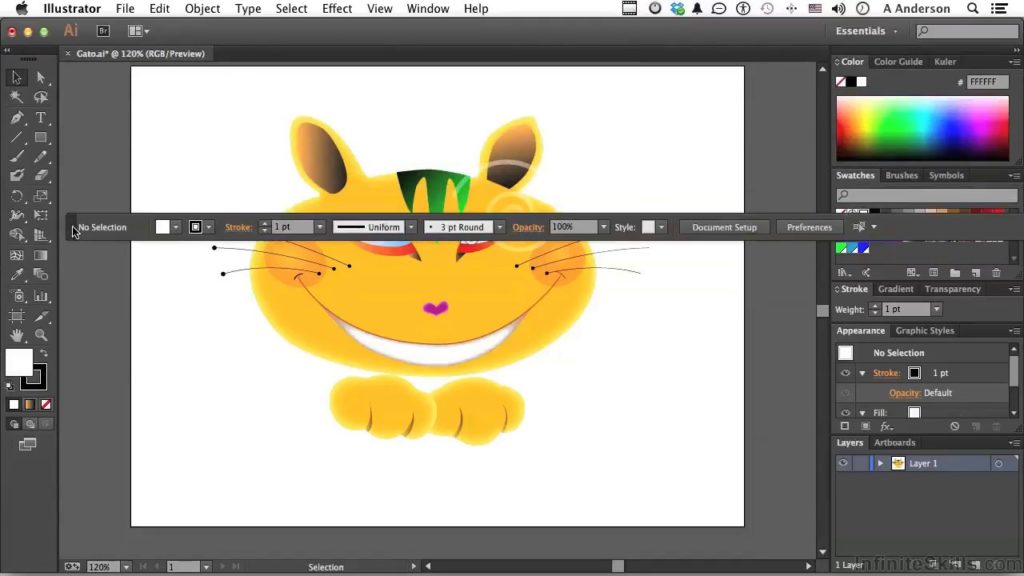 Тип выделенного инструмента или объекта влияет на набор параметров, которые отображаются на управляющей панели. К примеру, при выделении текстового объекта на управляющей панели наряду с цветными атрибутами, размером объекта и его положением можно увидеть параметры, отвечающие за форматирование текста.
Тип выделенного инструмента или объекта влияет на набор параметров, которые отображаются на управляющей панели. К примеру, при выделении текстового объекта на управляющей панели наряду с цветными атрибутами, размером объекта и его положением можно увидеть параметры, отвечающие за форматирование текста.
Панель инструментов
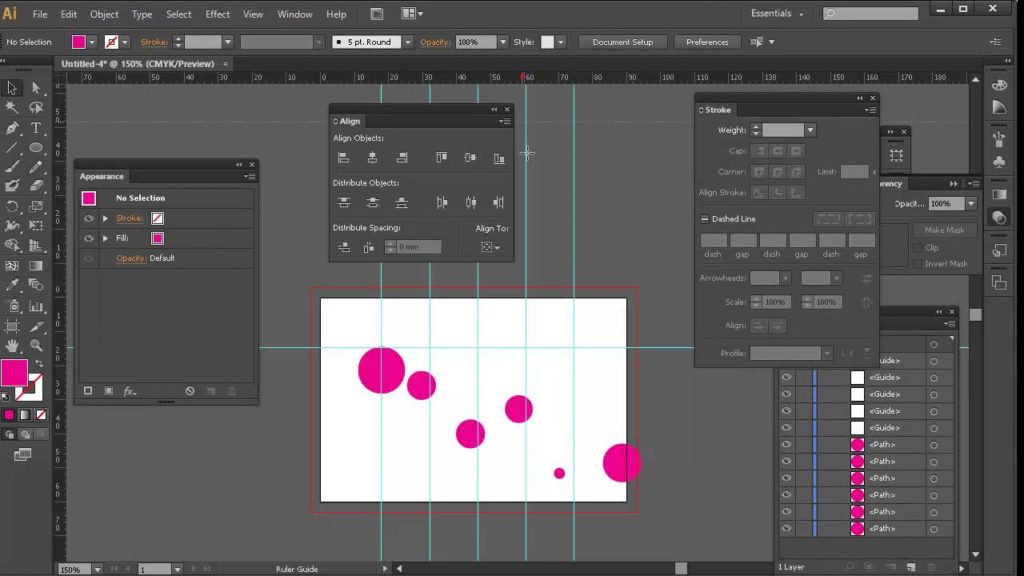
Панель инструментов служит для отображения всех инструментов, параметров обводки и заливки, средств построения и просмотра изображения.
Инструменты будут расписаны более подробно в следующих уроках.
Если в правой нижней части пиктограммы с изображением инструмента имеется стрелка, то это говорит о наличии раскрывающейся панели, которая содержит дополнительные инструменты.
Группы инструментов можно отсоединять отдельно.
Определение инструмента
Наводя курсор на инструменты, можно увидеть подсказки, которые сообщают их названия и горячие клавиши для их вызова.
Выбор инструмента
Активизировать инструмент можно, щёлкнув по его пиктограмме или нажав соответствующую горячую клавишу.
Активный инструмент подсвечивается белым цветом, а под главным меню программы отображается панель его параметров.
Активным инструмент остаётся вплоть до выбора другого инструмента.
В правой нижней части пиктограмм ряда инструментов отображается маленький треугольник. Его наличие говорит о том, что за данным инструментом имеются дополнительные.
Выбор дополнительных инструментов производится двумя способами:
- Наведите курсор на пиктограмму с треугольником, зажмите левую клавишу мыши и дождитесь появления дополнительных инструментов, а затем, не отпуская клавишу мыши, наведите на нужный инструмент и отпустите клавишу.
- Зажав клавишу <Alt>, щёлкайте по пиктограмме инструмента. После каждого щелчка в ячейке будет отображаться следующий инструмент.
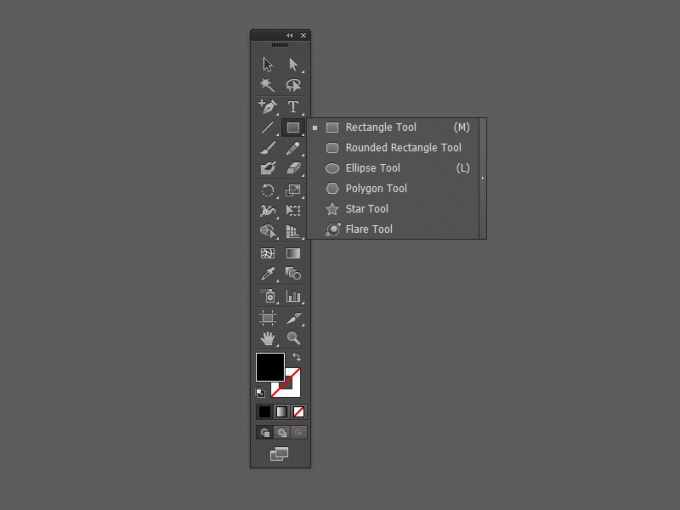
Читать дальше: Режимы отображения и масштаб
1.1. Палитры
В палитрах (панелях палитр) Adobe Illustrator содержатся наборы либо настройки. Использование сразу нескольких палитр – довольно редкая необходимость, в связи с этим многие из них отображаются как пиктограммы, отображающие их назначение. При этом палитры могут отображаться в развёрнутом виде, однако это не очень удобно, так как значительная область рабочего пространства программы оказывается занятым.
Если вам нужно задать стартовое расположение палитр, то нужно использовать команду Window | Workspace | Essentials (Окно | Рабочее пространство | Необходимое).
Выставьте палитры так, как считаете наиболее удобным, уберите лишние с экрана, затем сохраните получившуюся рабочую область, присвоив ей подходящее название при помощи команды Save Workspace (Сохранить рабочее пространство), которая располагается в выпадающем списке рабочих пространств (правая верхняя часть окна).
Созданное самостоятельно расположение палитр можно использовать в любой момент, выбрав соответствующее название из выпадающего списка.
Горячие клавиши
При помощи следующих горячих клавиш можно скрывать и отображать ключевые палитры:
- палитра BRUSHES (Кисти) — клавиша <F5>;
- палитра COLOR (Цвета) — клавиша <F6>;
- палитра LAYERS (Слои) — клавиша <F7>.
Перестройка палитр
Палитры можно организовывать по собственному усмотрению, перенося вкладки между ними. У вас есть возможность организации любого произвольного набора и расположения палитр, с учётом поставленных целей и задач.
Палитра может быть отсоединена и расположена отдельно. Также есть возможность работы с группой палитр посредством объединения их в одно целое.
Перемещение группы палитр в качество одного целого осуществляется при помощи серого поля, находящегося над вкладками. Чтобы снова присоединить группу к правой области палитр, нужно переместить её, используя серое поле над вкладками.
Работу можно сделать ещё более удобной, перемещая вкладки палитр, которые располагаются в группе.
Палитра может быть отсоединена от группы при помощи перетаскивания корешка вкладки. Также можно перемещать палитры в иные группы, чтобы сформировать новые произвольные группы.
У большинства палитр стандартный вид.
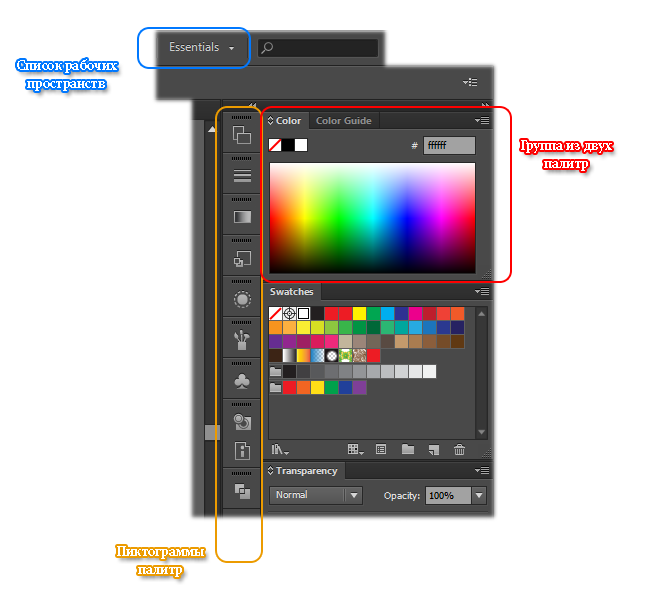
Скрытие и выбор палитр
Полный перечень доступных палитр располагается в меню Window (Окно). Галочки напортив названий палитр говорят о том, что они не скрыты. Для скрытия или показа палитр устанавливайте или сбрасывайте соответствующие галочки.
В случае если палитра отображается на дисплее, однако располагается на заднем плане, её можно активизировать, щёлкнув по вкладке с её названием. Благодаря этому палитра окажется на переднем плане в своей группе.
В случае если рабочее пространство перекрывается палитрами, то при помощи клавиши <Tab> их можно скрыть.
Чтобы снова отобразить все палитры, нужно ещё раз нажать клавишу <Tab>.
Если вам нужно скрыть палитры так, чтобы панель инструментов осталась видимой, используйте комбинацию клавиш <Shift>+<Tab>.
Читайте дальше: Панель инструментов
Эффект текста с помощью функции Blend
Сегодня мы создадим один прикольный эффект текста в Adobe Illustrator с помощью функции Blend. Для этого урока я использовал Adobe Illustrator CS6, но подойдет любая друга версия.
Создаем новый документ и на рабочей области с помощью инструмента Pen Tool чертим линию. Для большей привлекательности я создал эту линию изогнутой.
Берем инструмент Type on a Path Tool (находится в группе инструментов Type — Текст). Подводим курсор к ранее созданной линий и делаем на ней щелчок мыши. После этого набираем необходимы текст.
Копируем созданный текст и вставляем сзади (Ctrl+C, Ctrl+B). Изменяем размер текста и цвет. Так как мой фон белый, то и текст я заливаю белым.
Теперь нужно преобразовать текст в кривые. Для этого выделяем обе фигуры текста и на вкладке Object выбираем пункт Expand.
Наш текст преобразован в вектор и можем применить к нему эффект Blend. Для этого выделяем обе фигуры и на вкладке Object > Blend выбираем пункт Make, тем самым создавая переход от одной фигуры текста к другой.
Результат
Для того, чтобы изменить отображение перехода при выделенном Blend(е) двойным щелчком на инструменте Blend Tool открываем параметры функции. В открывшемся окне меняем параметр Spacing на Specified Steps (пошаговый переход) и указываем количество шагов в переходе.
Также вы можете менять изгиб перехода на свое усмотрение. Линия перехода является векторным объектом, и выделив его инструментом Direct Selection Tool, можно задавать желаемый изгиб.
Если при выделении линии не появляются рычажки изгибы (handles), то вы можете дать изгиб линий с помощью инструмента Smooth Tool ![]() .
.
Чтобы выделить фигуру текста, которая находится на переднем плане, скопируем весь Blend и вставим сверху. Выделим его и на вкладке Object > Blend выбираем пункт Release. В результате это Blend преобразуется обратно в две фигуры текста.
Фигуре, находящейся на переднем плане даем заливку, контур, … , необходимые параметры.
Создаем линию сигнала с помощью эффекта Scribble
Сегодня мы постараемся создать линию сигнала с помощью эффекта Scribble. Для урока я использовал Adobe Illustrator CS6, но подойдет и любая другая версия CS, т.к. используются простые и доступные эффекты Adobe Illustrator.
- Создаем новый документ любого размера. В моем случае это 1000 на 750 пикселей.
Для фона будем использовать черный прямоугольник того же размера. - Берем инструмент Line Segment Tool и делаем левой клавишей мыши щелчок на рабочей области.
В появившемся окне параметров Line Segment Tool выставляем необходимые параметры и указываем цвет линии (ярко-зеленый).
- При выделенной линии на вкладке Effect > Stylize выбираем пункт Scribble. В открывшемся окне выставляем параметры эффекта.

- Копируем искаженную линию и откладываем где-то в сторонке. Она нам понадобится позже (назовем ее Заготовкой линии).
- Преобразуем оставшуюся линию в кривые (вектор) и на вкладке Effect > Distort & Transform выбираем пункт Free Distort.
В открывшемся окошке изменяем форму линии, как показано на рисунке ниже и жмем Ок.
- Одна часть нашего сигнала готова. Нам понадобится еще одна линия. Для этого создаем ее, как было описано выше (пункт 2).
При выделенной линии на вкладке Effect > Distort & Transform выбираем пункт Zig Zag. В открывшемся окне выставляем необходимые параметры искажения.
- Сразу после этого на вкладке Effect > Warp выбираем пункт Fish. В открывшемся окне изменяем параметр Bend на 50, Horizontal на -50.

- Копируем получившуюся линию и откладываем в сторонку – это будет Вторая заготовка.
- Берем оригинал и преобразуем его в кривые (вектор). С помощью инструмента Direct Selection Tool (белая стрелочка) производим необходимые изменения и соединяем обе линии.

- Одна часть готова и мы возвращаемся к ранее созданной первой Заготовке. Наша цель – изменить ее так, чтобы она отличалась.
Выделяем ее на панели Appearance и жмем по эффекту Scribble.
- В открывшемся окне параметров эффекта Scribble поиграйте волчками так, чтобы результат Вас устраивал.
Соединяем все наши линии.
- На этом этапе добавим размытости нашим линиям. Для это выделяем их, копируем и вставляем сверху.
При выделенной верхней копии на вкладке Effect > Blur выбираем Gaussian Blur и в открывшемся окне указываем параметр размытия. В моем случае – 24 пикселя.
- Изображение почти готово. Остается добавить соответствующий фон. Для этого копируем фоновый черный прямоугольник и вставляем сверху.

- При выделенной верхней копии берем инструмент Rectangular Grid Tool. Щелкаем по одному из углов нашего фона.

- В открывшемся окне указываем необходимое количество линий сетки.

- Результат:

Создаем динамическую этикетку
Сегодня мы разберем вопрос — как создать динамическую этикетку, т.е. этикетку, размер которой будет изменяться с изменением текста. Такие этикетки часто используются в различных приложениях, а также картах.
Почему динамическая этикетка?
Если вы когда-нибудь создавали этикетки, то знаете, что изменяя ее текст – необходимо менять и размер, а то и фигуру этикетки, на которой находится текст.
Динамическая этикетка позволяет избежать лишних действий по изменению размера этикетки. Как только мы меняем текст – изменяется и размер этикетки.
- Итак, для создания динамической этикетки нам понадобится текст, который будет на ней. Для этого набираем его любым необходимым шрифтом.
При выделенном тексте на панели Appearance добавляем новый слой заливки и переносим его под слой текста. (Слой текста обозначен как Character).
Созданный новый слой для наглядности я залил красным цветом.
- Теперь нам нужно преобразовать созданный слой заливки в фигуру. Для этого при выделенном слое на вкладке Effect > Convert to Shape выбираем пункт Rectangle (Квадрат).
- В появившемся окне выставляем размеры созданного слоя. В данном случае будем использовать параметр Relative (Относительный). Я указал 5 пикселей — это означает, что к размеру текста будут добавляться 5 пикселей для определения размера этикетки (Красного цвета).
- Для того, чтобы создать уголок внизу этикетки копируем слой красного цвета на панели Appearance. Я залил его синим цветом.
- Созданный уголок тоже необходимо превратить в фигуру. Для этого повторяем уже знакомые действия из пункта 2, а в пункте 3 будем использовать параметр размера – Absolute (Фиксированный).
- Остается только повернуть синий квадратик на 45 градусов и сместить его. Для этого выделяем этот слой на панели Appearance и на вкладке Effect > Distort & Transform выбираем пункт Transform.
- В открывшемся окне указываем угол поворота и параметр смещения синего квадрата по вертикали. Поиграйте с параметрами для достижения необходимого результата.
- Меняем цвет и этикетка готова. Теперь при изменении текста, будет меняться и она сама.
Также можете добавить тень.
Текст с текстурой дерева
Ранее мы уже создавали текст с эффектом гранжа. Сегодня мы создадим еще один гранж текст, для создания которого будем использовать растровое изображение – текстуру дерева.
- Создаем новый документ и набираем любым шрифтом необходимый текст. Преобразуем его в кривые.
- Помещаем на рабочую область текстуру (jpeg).
- Преобразуем растровую текстуру в вектор по заданным параметрам. Ранее мы уже разбирали этот вопрос в статье Как преобразовать вектор в растр.
- Изменяем размеры текстуры так, как нам это нужно. Заливаем ее белым цветом. Выделяем текстуру и текст. На панели Pathfinder жмем кнопочку Minus Front.
У нас получился текст с текстурой дерева. Это векторные фигуры и если вам понадобиться изменить сам текст, то придется проделать все заново с новыми словами.
Для того, чтобы это не делать, можно:
- Набрать необходимый текст. Взять нашу векторную текстуру, которую мы создали ранее, и поместить ее сверху текста. Рассчитывайте ее размер так, чтобы она перекрывала весь ваш текст. Залейте ее белым цветом.
- Выделяем и текст и текстуру. На панели Transparency на вкладке контекстного меню выбираем пункт Make Opacity Mask.
- Теперь текст можно редактировать, не теряя эффекта текстуры на нем.
EPS 8 для микростоков
Большинство популярных микростоков требуют, чтобы векторные файлы, которые мы загружаем, были сохранены в формате EPS (Encapsulated Postscript) 10-й версии. Эти требования вступили в силу около 2-х лет назад (2010). До этого же требовался формат EPS 8-й версии, который не поддерживает эффекты прозрачности. Это создавало некоторые неудобства для иллюстраторов, которые применять в своих работах этот эффект. В сегодняшней статье мы рассмотрим этот вопрос поближе, т.к. всем известный iStock до недавних пор требовал только EPS 8.
Почему EPS 8?
Думаю, этот вопрос хоть раз, но появлялся в голове каждого контрибьютора (contributor) микростоков. Ведь на свет уже появились Adobe Illustrator …, 3-й, 4-й, 5-й и 6-й версий, которые позволяют сохранять эффект прозрачности без каких-либо проблем.
Чтобы понять смысл этих требований, нам нужно поставить себя на место iStock.
Итак, мы знаем, что продукты Adobe (в нашем случае Illustrator) стоят недешево. Большая часть покупателей вектора на iStock – это маленькие компании и организации. Они используют векторные редакторы ранних версий (до Adobe Illustrator 9) и не спешат их обновлять ввиду рентабельности этих вложений.
Другими словами, iStock не хочет терять этих клиентов и предъявляет требования EPS 8 к вектору, заботясь о них.
Прозрачность в EPS 8
Допустим, что нам всё-таки нужно использовать прозрачность в рисунке и сохранить его в EPS 8. Для примера я создал 3 фигуры и дал им заливку. Кругу выставил параметр прозрачности на 70%, а треугольнику на 50%. В результате видно, как они стали просвечиваться.
Теперь нам нужно сохранить его в EPS 8. Чтобы избежать создания ненужных объектов, нам нужно использовать функцию Flatten Transparency, которую можно найти на вкладке Object после выделения всех фигур.
В открывшемся окне двигаем волчок на 100%-ый вектор и жмем ОК.
В результате этого действия, фигуры, к которым был применен эффект прозрачности разрезаются на несколько меньших фигур относительно цвета их заливки. Сохраняем рисунок в EPS 8-й версии и он будет проходить по требованиям iStockphoto.
Важно помнить, что функция Flatten Transparency годится только для фигур, в заливке которых нет градиента.
Если же мы зальем их градиентной заливкой и применим Flatten Transparency, то в результате получим растровые изображения в местах градиентной заливки. А как мы уже знаем, для микростоков важно их отсутствие.
К чему мы пришли?
К сожалению, это единственный метод сохранения прозрачности в EPS 8. В других случаях будут создаваться растровые изображения. Но расстраиваться не стоит, если вы решили работать с iStock. Данный микросток строго подходит к проверке загружаемых работ. Даже неправильное использование градиентов или их излишество может послужить причиной отказа. Из своего опыта, хочу посоветовать создавать простые (технически) и легко редактируемые изображения. Помните о тех, кто будет покупать ваши работы. Легко ли им будет разобраться в расположении слоев, группирование и т.д.
Создаем летящую комету
В этом уроке узнаем, как создать комету в Adobe Illustrator CS5 с помощью инструмента бленд. Для создания векторной кометы будем использовать как уже знакомые нам инструменты, функции и панели, так и новые ранее не использовавшиеся. Это инструменты Flare Tool и Convert Anchor Point Tool.
Простые фигуры
На заранее подготовленном фоне инструментом Elipse Tool создаем два круга белого цвета без контура.
Создаем бленд
Выделяем оба круга и создаем бленд, нажав комбинацию клавиш Ctrl + Alt + B или выбрав пункт Make на вкладке Object > Blend.
Выделяем созданный бленд и двойным щелчком мыши на инструменте Blend Tool вызываем окно параметров бленда. В открывшемся окне выставляем необходимое количество шагов (Specified Steps) для того, чтобы переход от маленького круга к большому был наиболее гладким (ровным). Я выставил 90.
Для большей естественности нужно создать видимость угасания кометы. В этом нам поможет функция непрозрачности Adobe Illustrator.
Выделяем маленький круг (панель Layers) и выставляем параметр непрозрачности на 0 (панель Transparency). Теперь наш маленький круг стал прозрачным и бленд стал больше похож на комету.
Так как в реальности четких краев кометы мы не увидим, нам нужно добавить размытости (Blur) на большой и маленький круги. Для этого выделяем необходимые фигуры на панели Layers и на вкладке Effect > Blur выбираем пункт Gaussian Blur. В открывшемся окне выставляем параметр размытости (в моем случае 4 пикселя).
Изменяем изгиб кометы
В результате создания бленд, кроме наших кругов создается направляющая. Эта линия имеет векторные свойства, соответственно ее можно изменять, как и любую другую векторную фигуру.
Выделяем направляющую (панель Layers) и берем инструмент Convert Anchor Point Tool, который находится в группе инструментов Pen Tool.
Наводим курсор на крайнюю точку направляющей и зажав клавишу мыши изменяем изгиб кометы.
Последний штрих
Напоследок добавим свечение комете. Для этого берем инструмент Flare Tool и делаем щелчок мыши на рабочей области. В открывшемся окне можно найти параметры создаваемого Flare. Я ничего не стал изменять, лишь убрал галочку с показателя Rings.
Результат!
Векторный клипарт на День Валентина
На носу день всех влюбленных, он же День Валентина – один из светлых и чистых праздников любви, который отмечают во всех странах мира. Обычно в этот день влюбленные пары дарят друг другу подарки, открытки с прекрасными словами, валентинки, коробки конфет, цветы и устраивают романтические сюрпризы. Поэтому сегодня я подготовил подборку бесплатного векторного клипарта на тему Дня Валентина.
В данной подборке векторного клипарта вы найдете красивые элементы для создания открытки, которую сможете отправить своим любимым.
Скачать векторный клипарт можно — здесь.
Создаем блестящий текст с эффектом ювелирного изделия
В преддверье нового года хотелось бы поздравить всех Вас с наступающими праздниками и в этом уроке мы узнаем, как создать блестящий текст – текст с эффектом ювелирного изделия. Для его создания нам понадобятся несколько эффектов Adobe Illustrator.
1. Набираем необходимый текст в новом документе любым нравящимся шрифтом. В моем случае это – «Forte».
Так как буквы лежат довольно близко друг к другу, увеличиваем расстояние между ними до 25 единиц.
Преобразуем их в вектор и разгруппировываем.
2. Сначала займёмся контуром наших «украшений».
Выделяем получившиеся фигуры и на вкладке Object > Path выбираем пункт Offset Path. В открывшемся окне вводим 3 пикселя в параметр Offset.
Получившуюся фигуру заливаем градиентом Neutral 7. Для этого открываем палитру градиентов из библиотеки Swatch > Gradients > Neutrals.
3. Добавляем созданным фигурам тень.
4. Выделяем фигуры залитые градиентом и повторяем шаг 2, но уже с параметром Offset равным 2 пикселям, тем самым создавая еще несколько фигур букв.
Заливаем их белым цветом и выставляем режим наложения – Overlay.
5. С контуром мы закончили и пришло время заняться «ювелирной» работой.
Выделяем фигуры текста (черного цвета) и заливаем их белым цветом.
На вкладке Effect > Sketch выбираем пункт Note Paper и вводим значения, показанные на изображении ниже и жмем ОК.
Сразу после этого применяем эффект Stained Glass, который находится всё на той же вкладке Effect > Texture > Stained Glass.
6. И наконец применяем еще один эффект к получившимся фигурам. Он называется Torn Edges и находится на вкладке Effect > Sketch.
В результате мы использовали подряд 3 эффекта к фигурам текста и у нас уже получается что-то похожее на ювелирное изделие с белыми камнями.
7. Если нам нужно сделать, скажем, изумрудное украшение, необходимо лишь добавить цвета нашим «камням». Для этого выделяем фигуры, к которым применяли эффекты (с белыми камнями), копируем (Ctrl + C) и вставляем сверху (Ctrl + F).
На панели Appearance выделяем все эффекты и удаляем их. В результате снова получаем белые буквы.
8. Заливаем полученные фигуры градиентом Emerald из библиотеки градиентов (Swatch Libraries Menu > Gradients > Gems and Jewels) и выставляем режим наложения Overlay.
9. Теперь копируем фигуры, созданные на предыдущем шаге, и вставляем сверху. Смещаем волчки на градиентной линейке (панель Gradients).
Результат.
PS. Если вам понадобятся сапфиры или рубины, то необходимо лишь изменить градиенты фигурам, созданным на шаге 8 и 9.
С наступающим Новым Годом и Рождеством Христовым!




















































